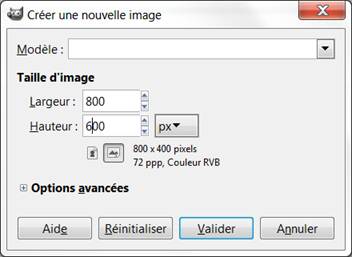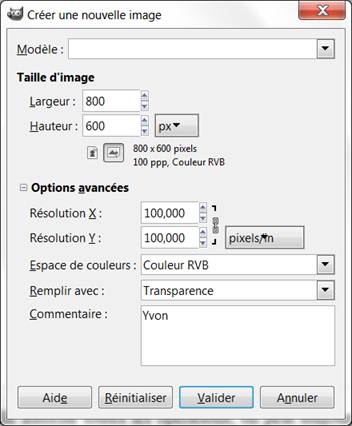| |
Creer un dessin: |

|
Créer une nouvelle image sur fond transparent pour l'utiliser plus tard dans une animation ou un montage.

|
|
Le fond transparent est symbolisé par un quadrillage gris. Le transparent est l'une des solutions des plus pratiques car elle autorise toutes les opérations; on peut toujours rajouter du blanc si on veut un fond blanc par la suite (il faut toujours avoir à l'esprit qu'il est plus facile d'ajouter des éléments que d'en enlever).
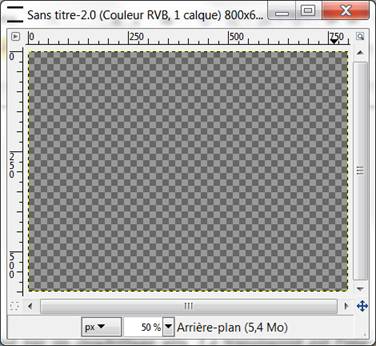 |
A gauche et en haut, une règle verticale et une autre
horizontale permettent d'avoir un aperçu rapide des dimensions de ce que nous
souhaitons dessiner.
Les deux petits triangles noirs qui y sont placés précisent la position de la souris dans l'image; Cette position est aussi reportée en bas à gauche de la fenêtre, dans la barre d'état. En bas à droite, l'icône de navigation Enfin, le nom de l'image ou du calque actif ainsi que le mode colorimétrique et le pourcentage d'affichage |
| Les outils de sélection sont répartis en haut:
un groupe de sélection géométrique: le rectangle le lasso la baguette magique l'outil déplacement Pour désélectionner une zone : Nous verrons les autres icônes par la suite. |
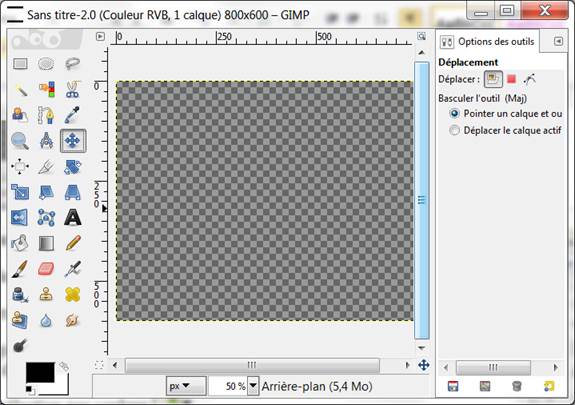 |
|
|
|